Cum se obține Microsoft Azure pentru DreamSpark
Pentru a accesa un abonament gratuit la serviciile cloud și la serviciile Microsoft Azure, trebuie mai întâi să accesați abonamentul DreamSpark.
Accesarea DreamSpark
Puteți primi un astfel de abonament prin site-ul dreamspark.ru și site-ul dreamspark.com
1. După ce a aplicat pentru site-ul www.dreamspark.ru, completând câmpurile și atașarea scanare / fotografie de student, certificat de absolvent de student / profesor sau un certificat de la școală / locul de muncă, confirmând studentului / statutul de profesor (excepție: transcrierile / contractului pentru studenții part-time care nu sunt emise stud. bilete. întotdeauna asigurați-vă că informațiile vizibile care să confirme statutul academic actual) Atunci când furnizează aceste documente.
"Obțineți acces la program prin intermediul site-ului Vkontakte."
De asemenea, pentru a primi un abonament, veți avea nevoie de un cont Microsoft. Dacă nu aveți, sistemul vă va cere să îl creați.
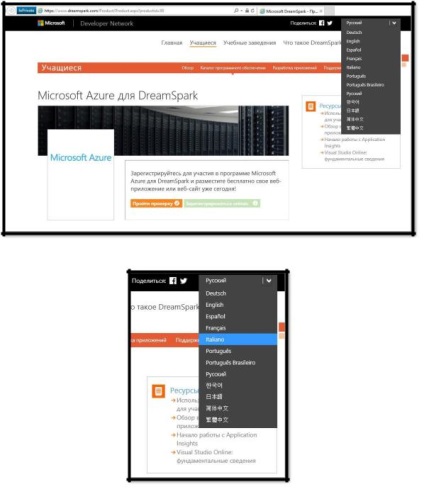
1. Când faceți clic pe link, această pagină va fi afișată:
2. Puteți schimba limba folosind butonul radio din colțul din dreapta sus al paginii:
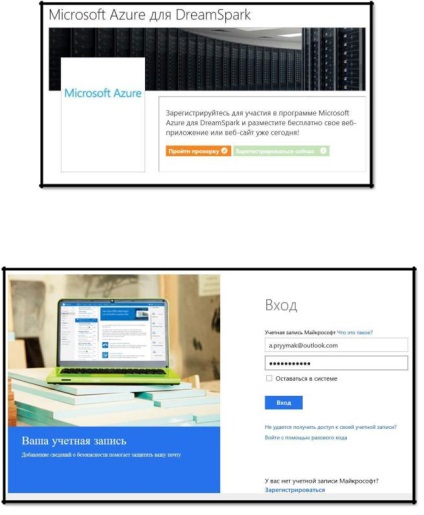
3. Apoi dați clic pe butonul "Pass verification":
5. După înregistrarea cu succes, accesați pagina de creare a unui cont DreamSpark, unde va trebui să completați câmpurile cu informațiile dvs. personale. Introducem informațiile necesare. După introducerea datelor, faceți clic pe "Continuați verificarea"
6. După ce faceți clic pe "Continuați verificarea", se va deschide pagina de verificare a contului. Alegem metoda de verificare (oricare dintre elementele enumerate la paragraful
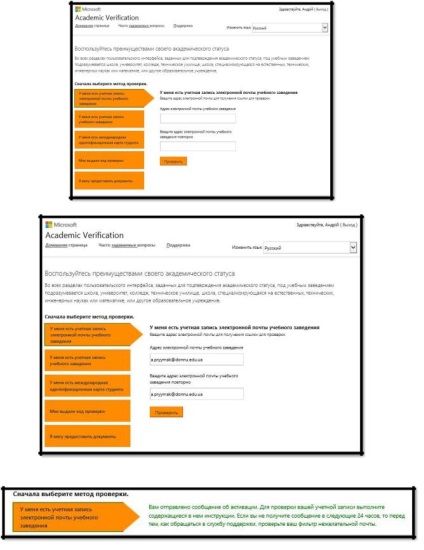
"Obținerea accesului la DreamSpark"). Mai jos este un exemplu cu furnizarea de poștă poștală.
7. După ce faceți clic pe butonul "Verificare" primim următorul mesaj:
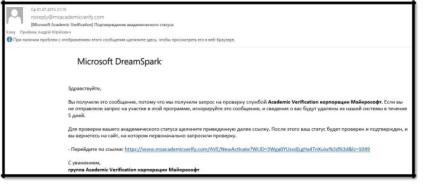
8. Verificăm căsuța poștală, ar trebui să apară o literă cu următorul conținut:
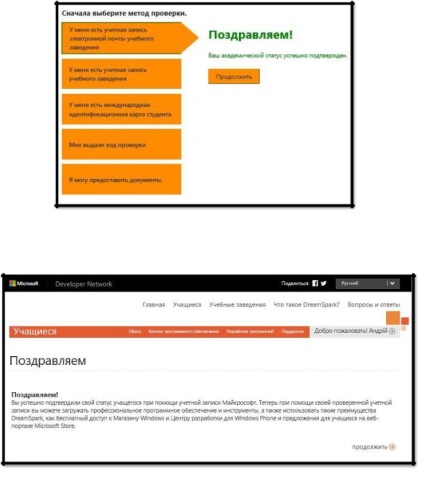
9. Transmitem link-ul din scrisoarea primită, trebuie afișată următoarea pagină:
10. Faceți clic pe "Continuați" și treceți la pagina următoare unde trebuie să faceți din nou clic pe "Continuați":
11. După aceasta, ajungem din nou la pagina principală a studentului DreamSpark, unde trebuie să accesați "Catalogul de software"

12. Făcând clic pe Microsoft Azure pentru DreamSpark se deschide pagina următoare, faceți clic pe ea pe butonul „Înregistrați-vă acum!“:
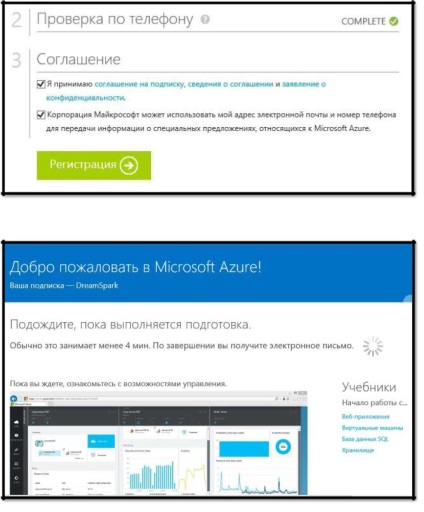
15. După ce faceți clic pe butonul se va deschide următoarea pagină:
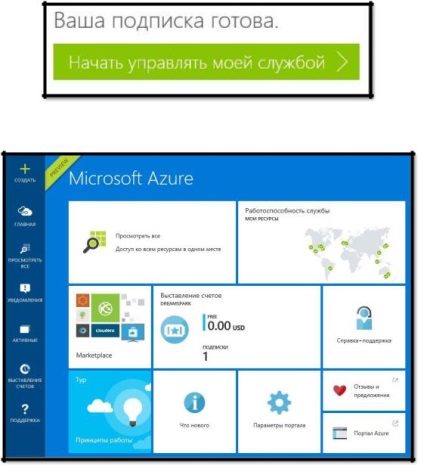
16. Când totul este gata, vom obține acest buton (cu condiția să nu închidem pagina anterioară):
17. După ce faceți clic pe "Porniți gestionarea serviciului meu", accesați portalul:
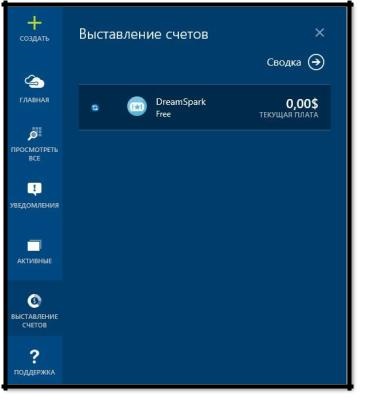
18. De asemenea, puteți merge la "Facturare" și asigurați-vă că ați primit abonamentul solicitat: